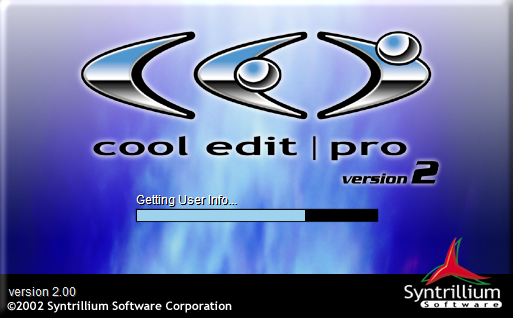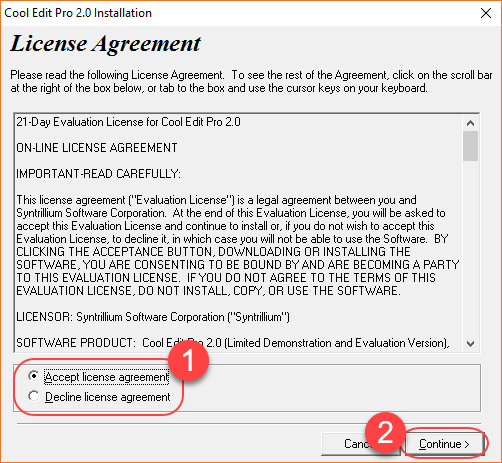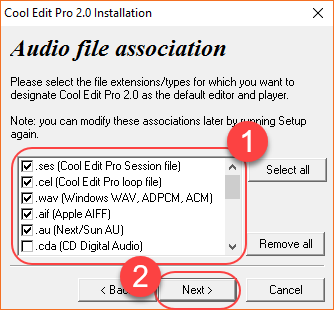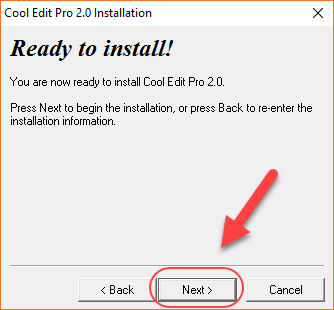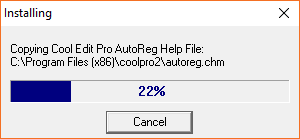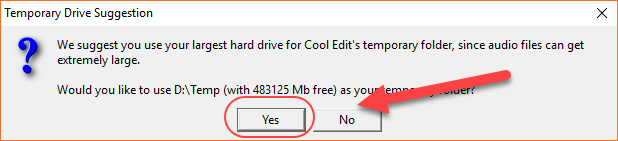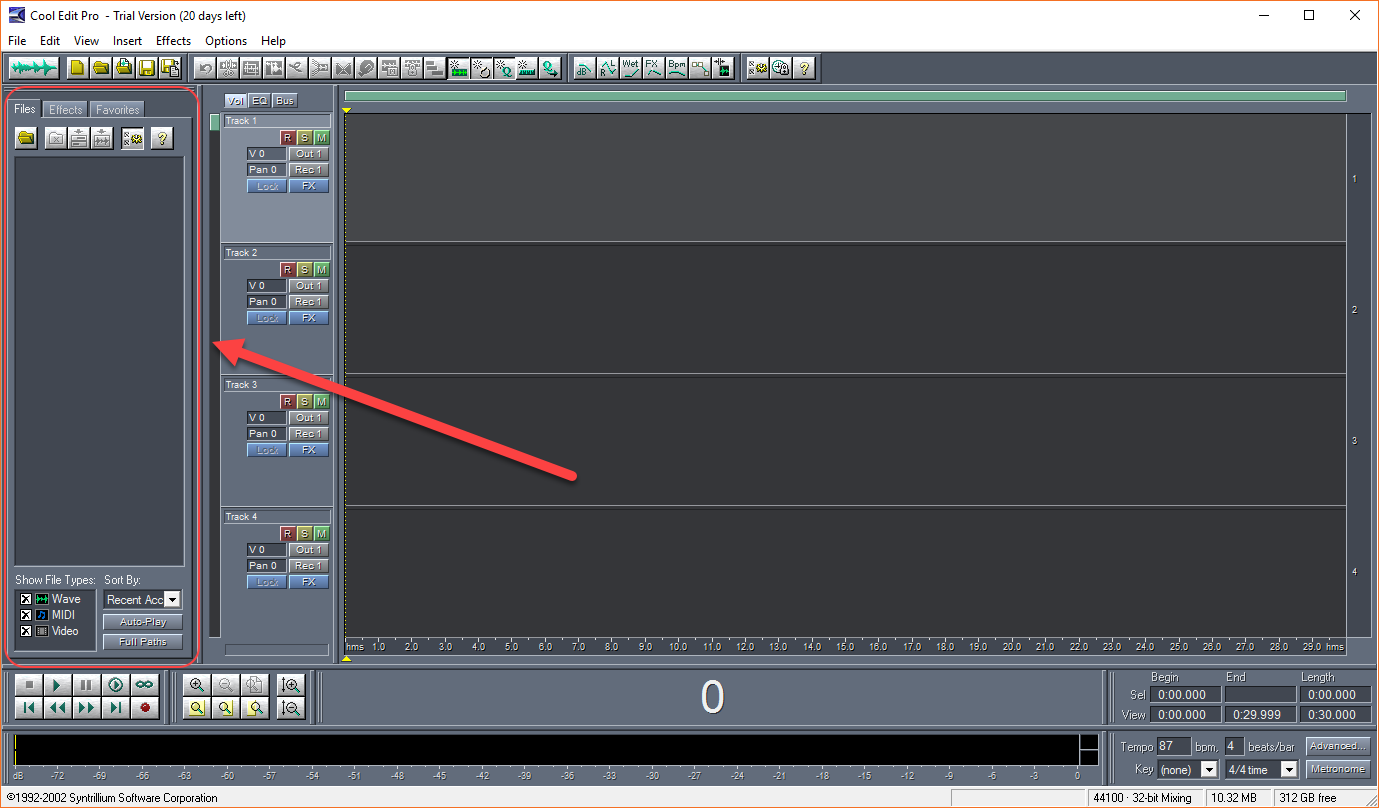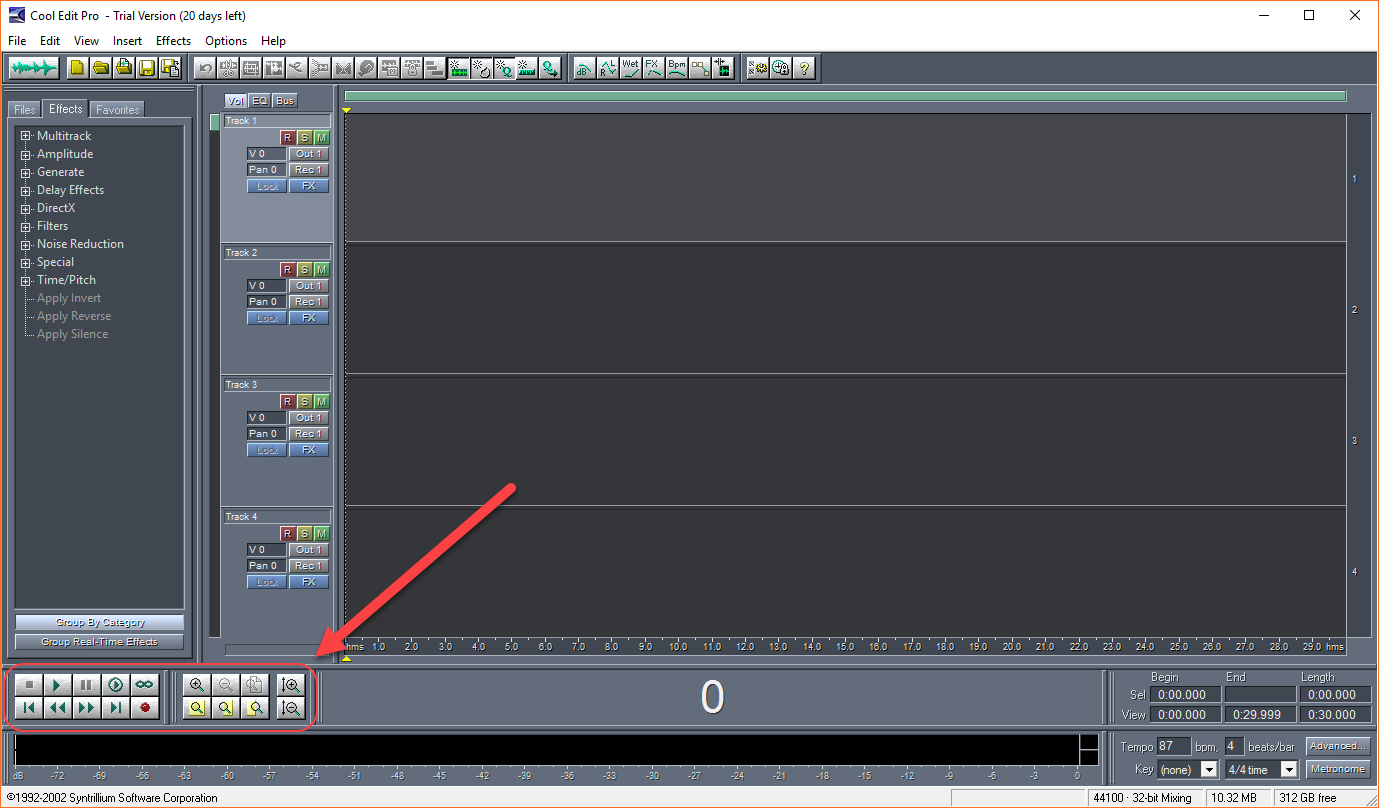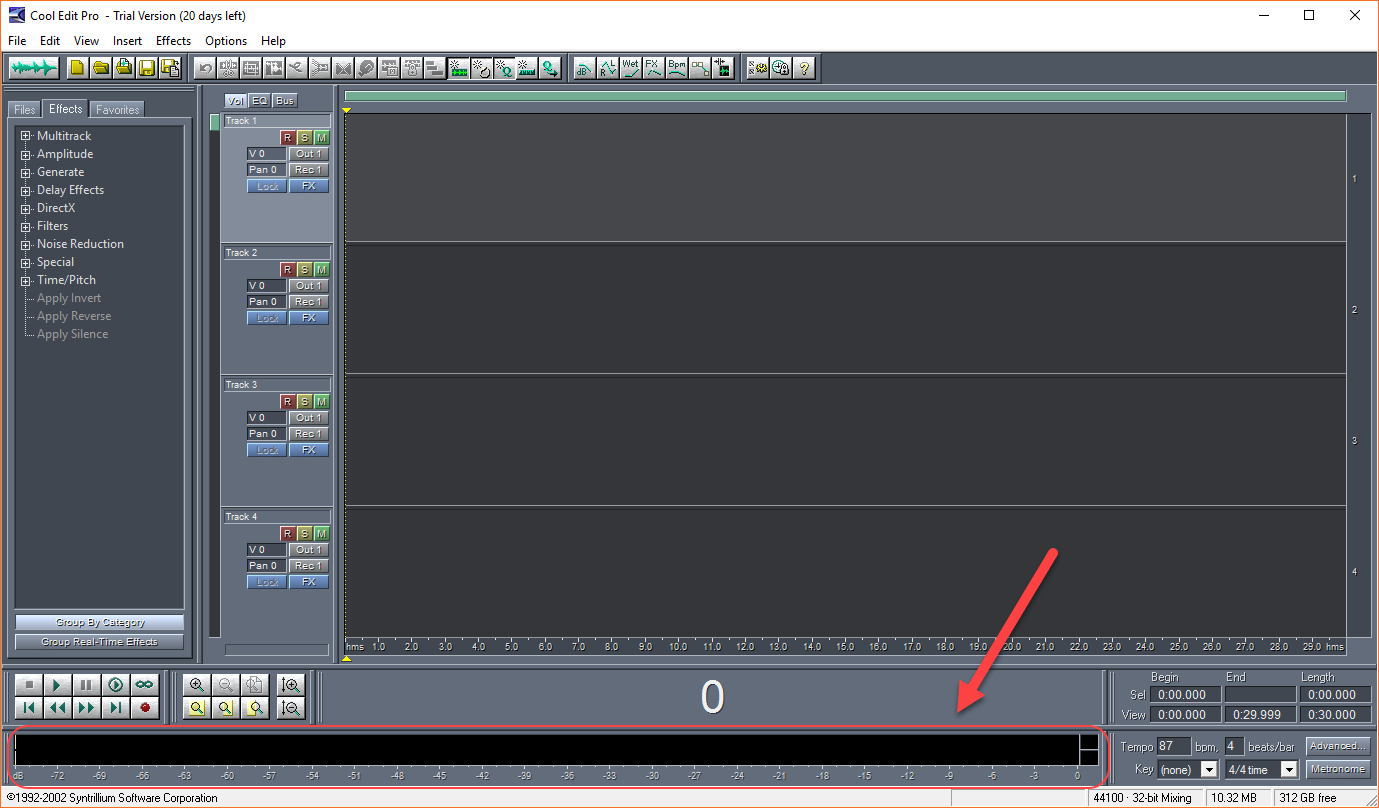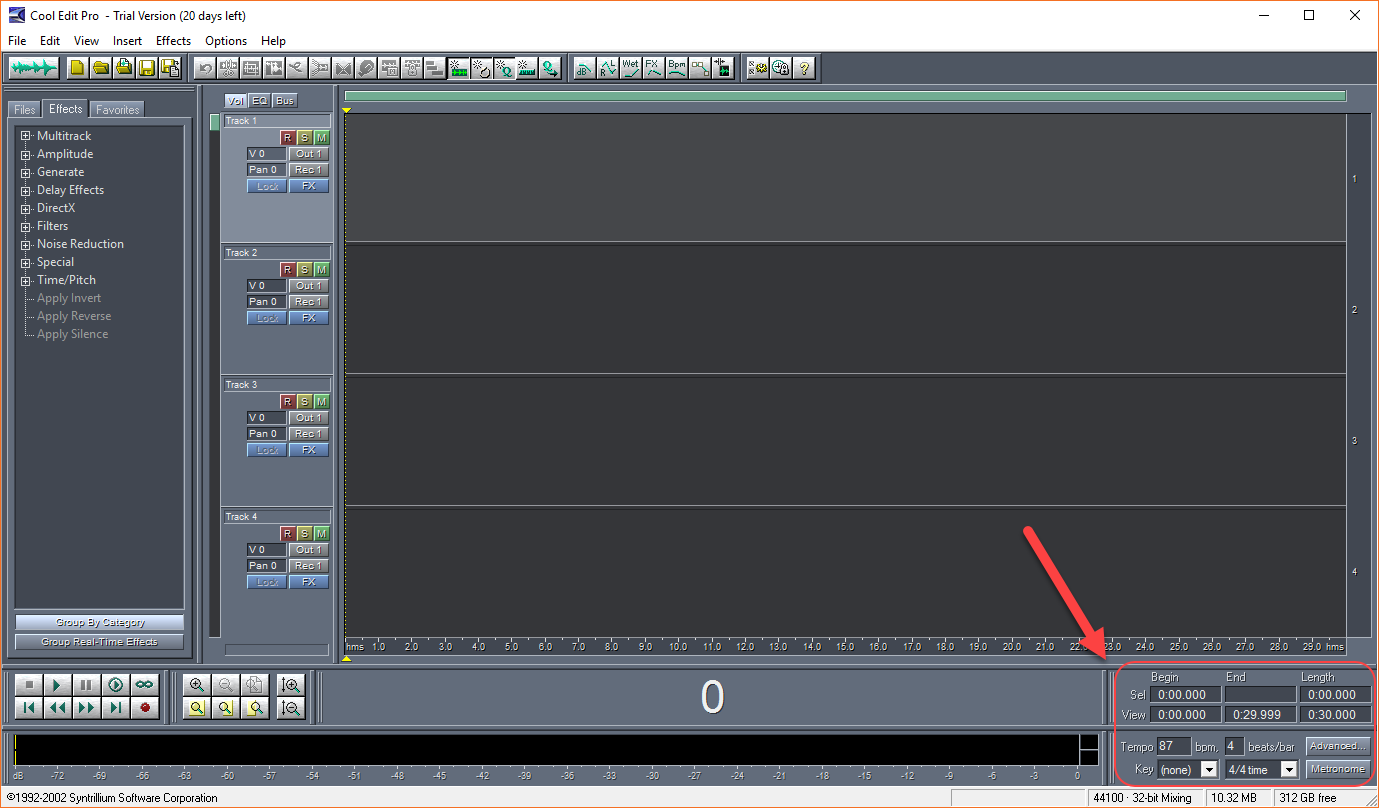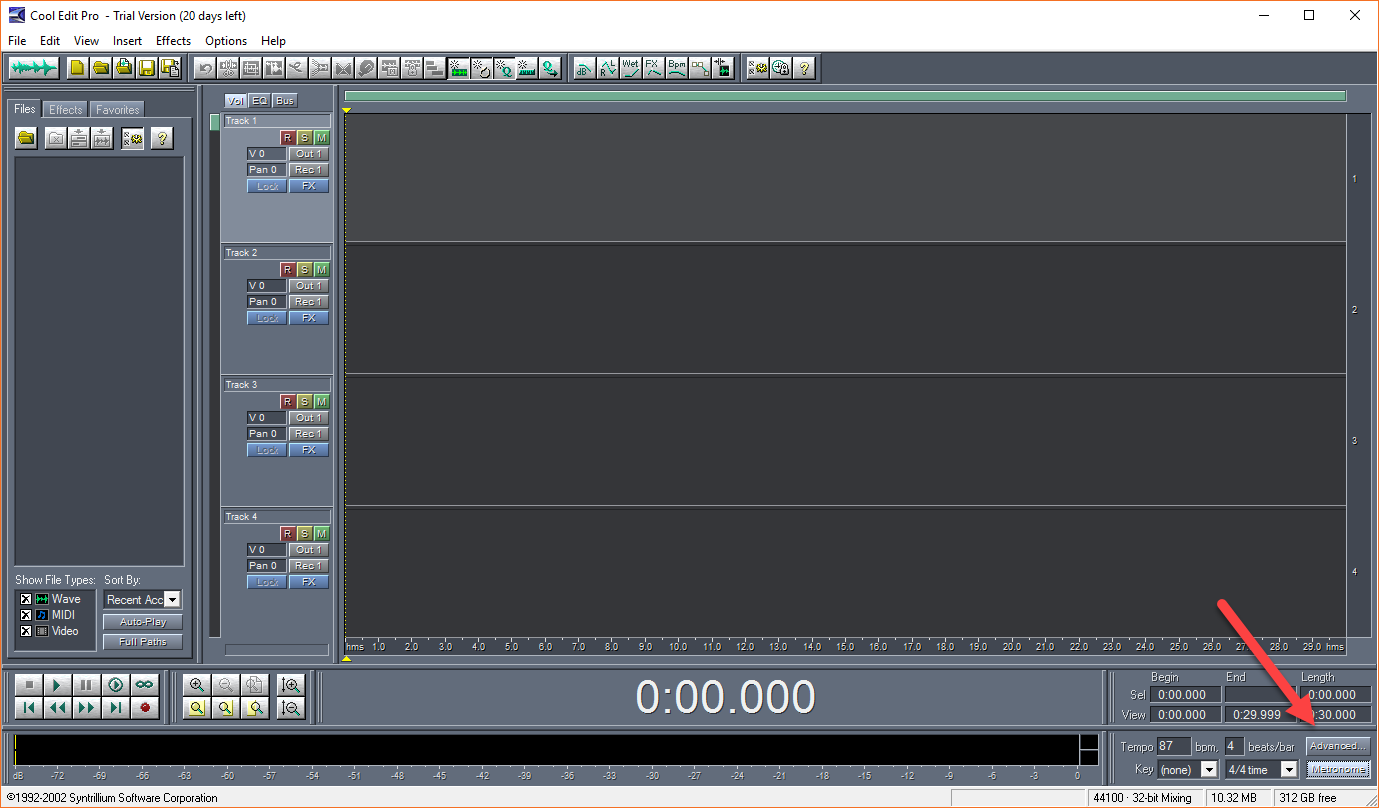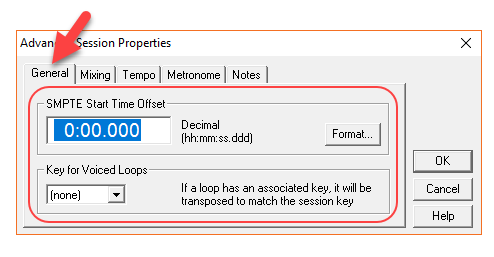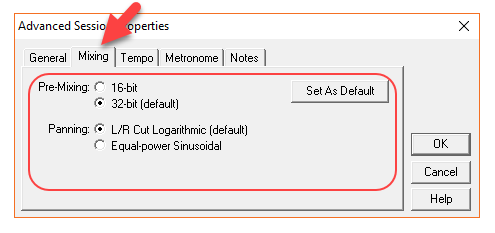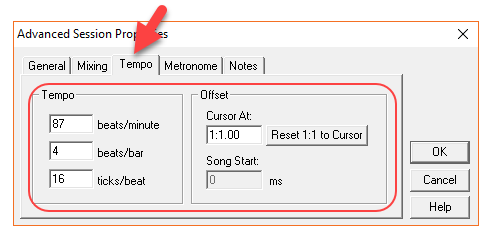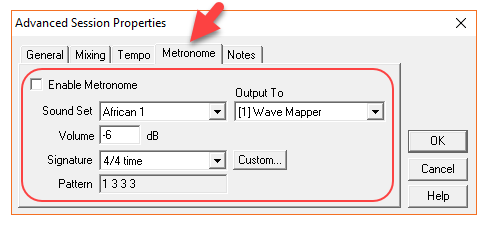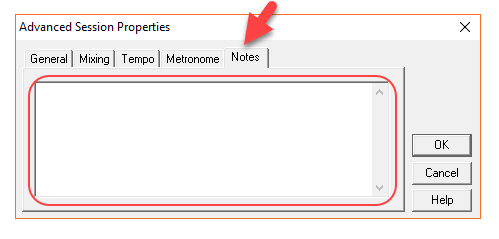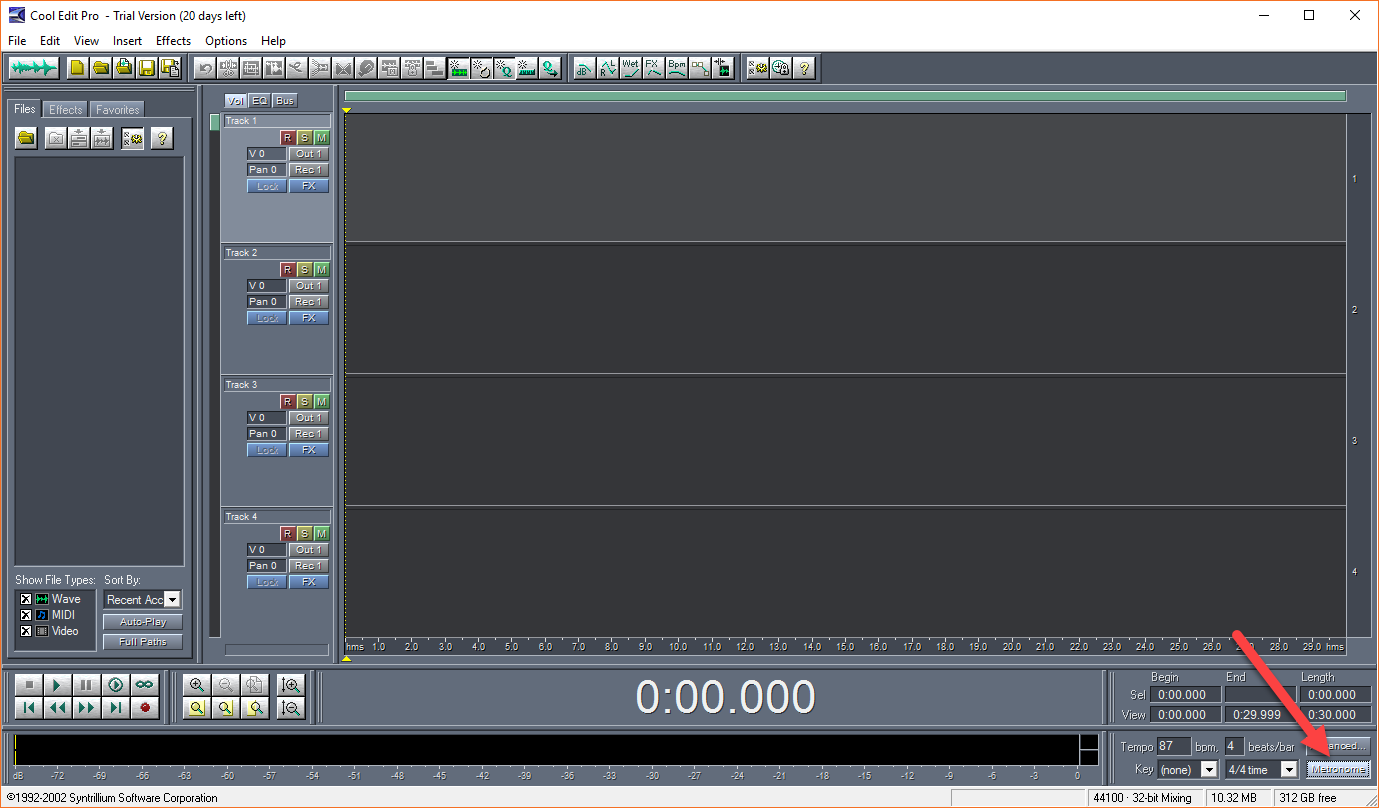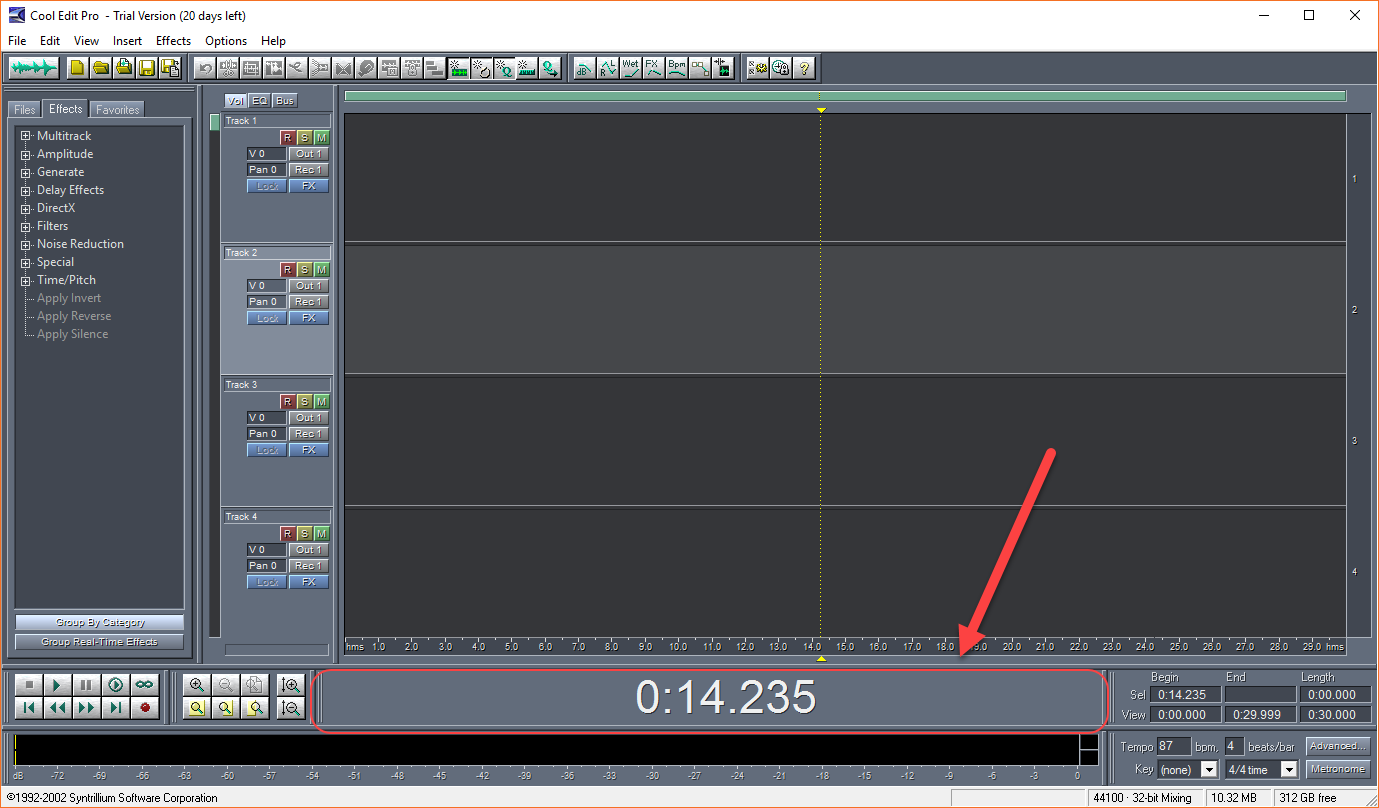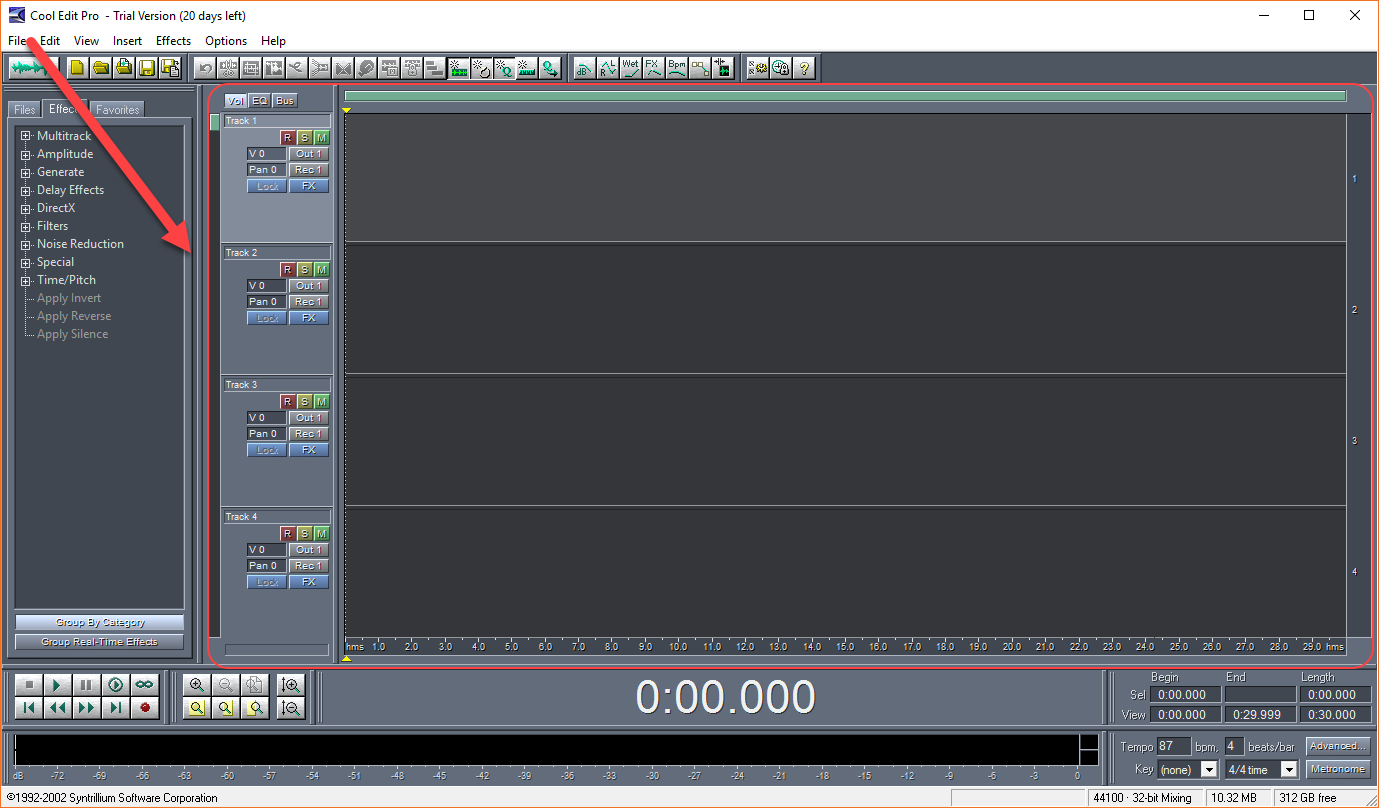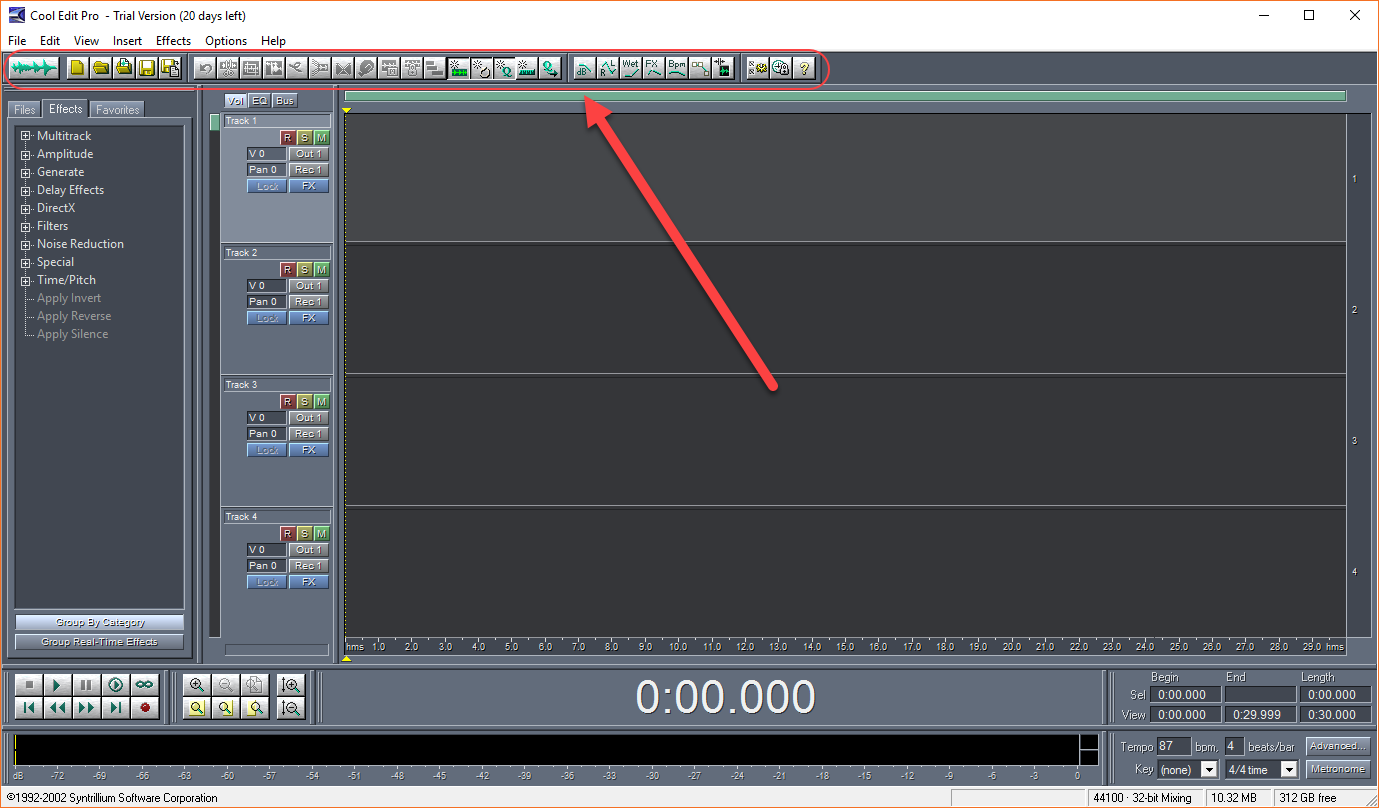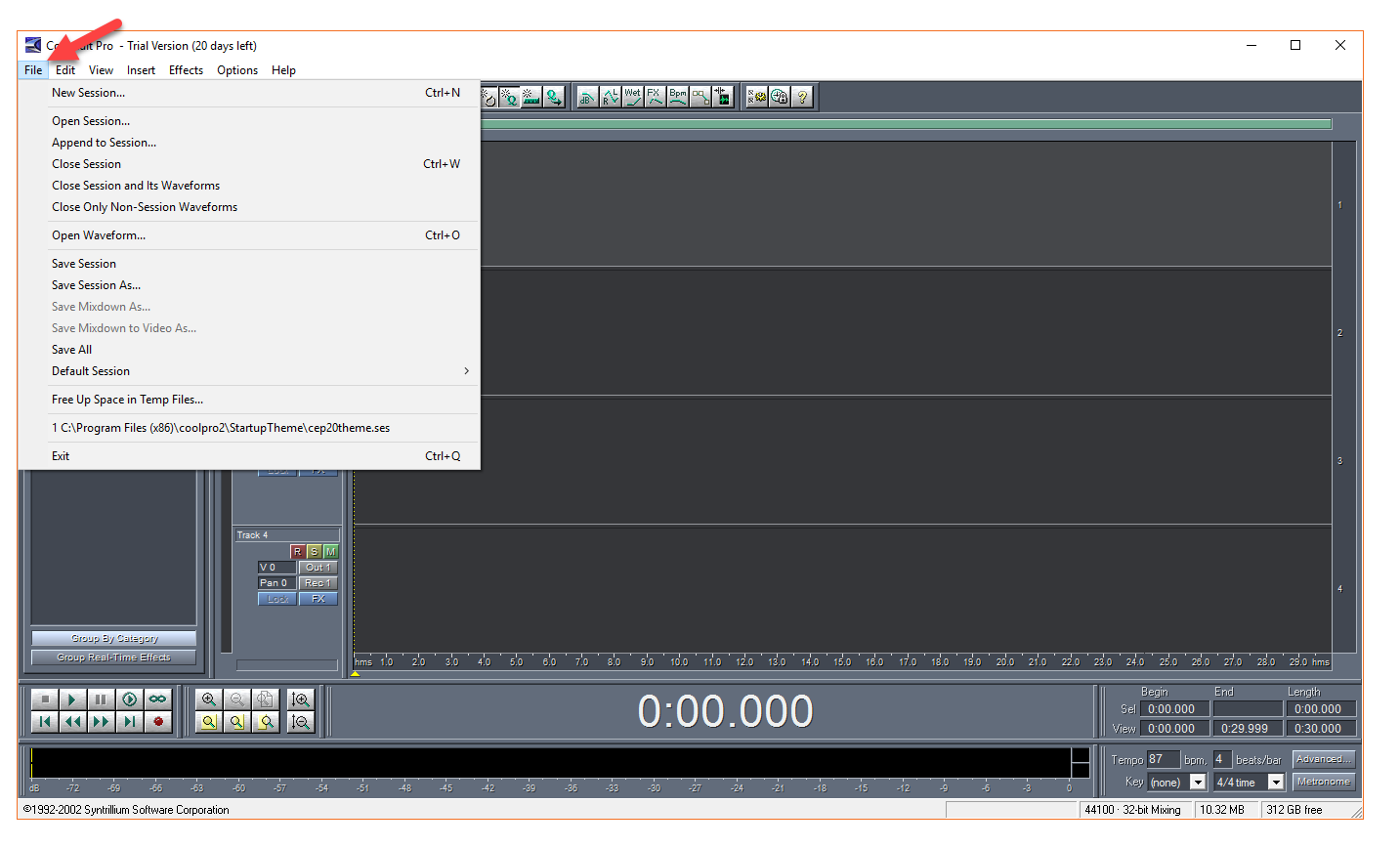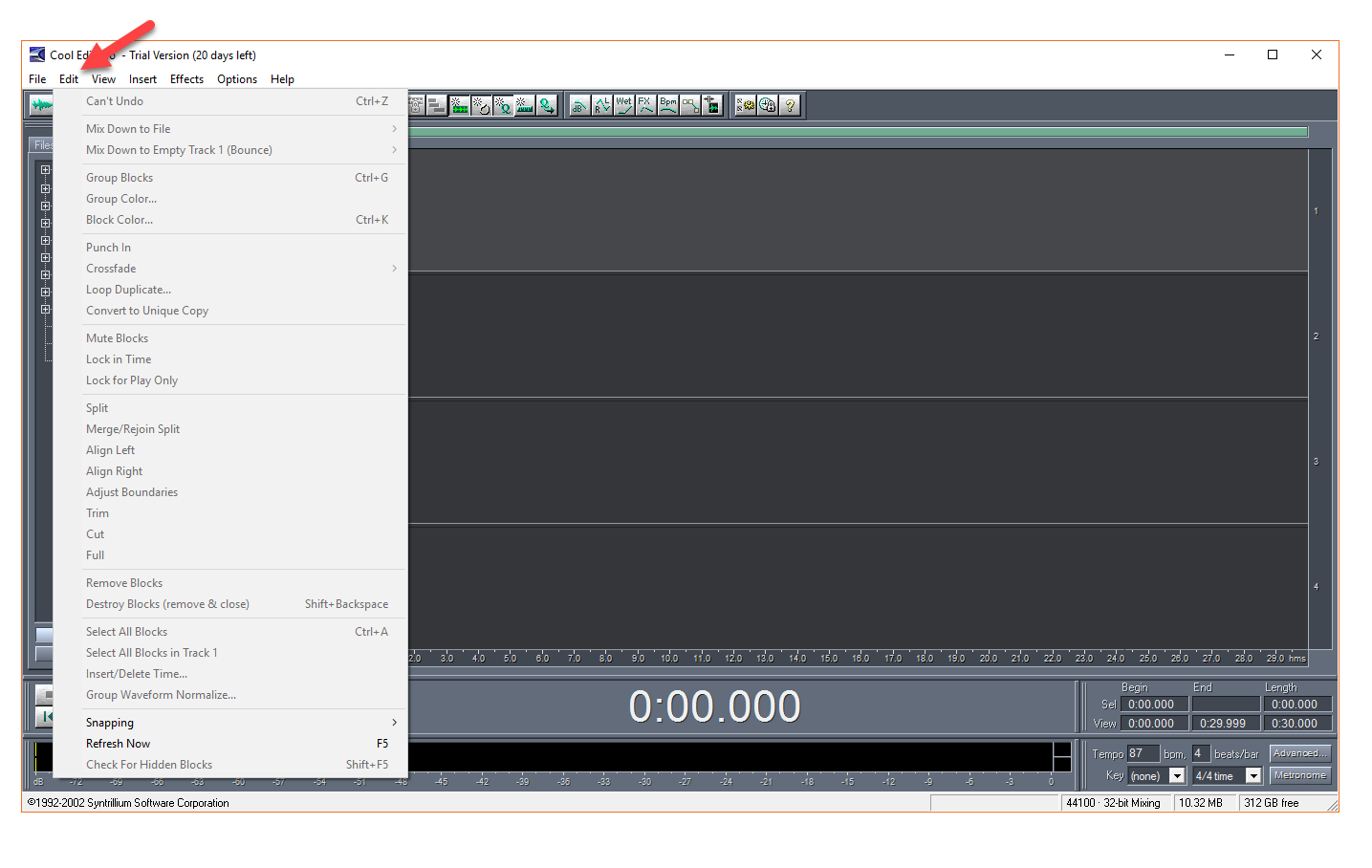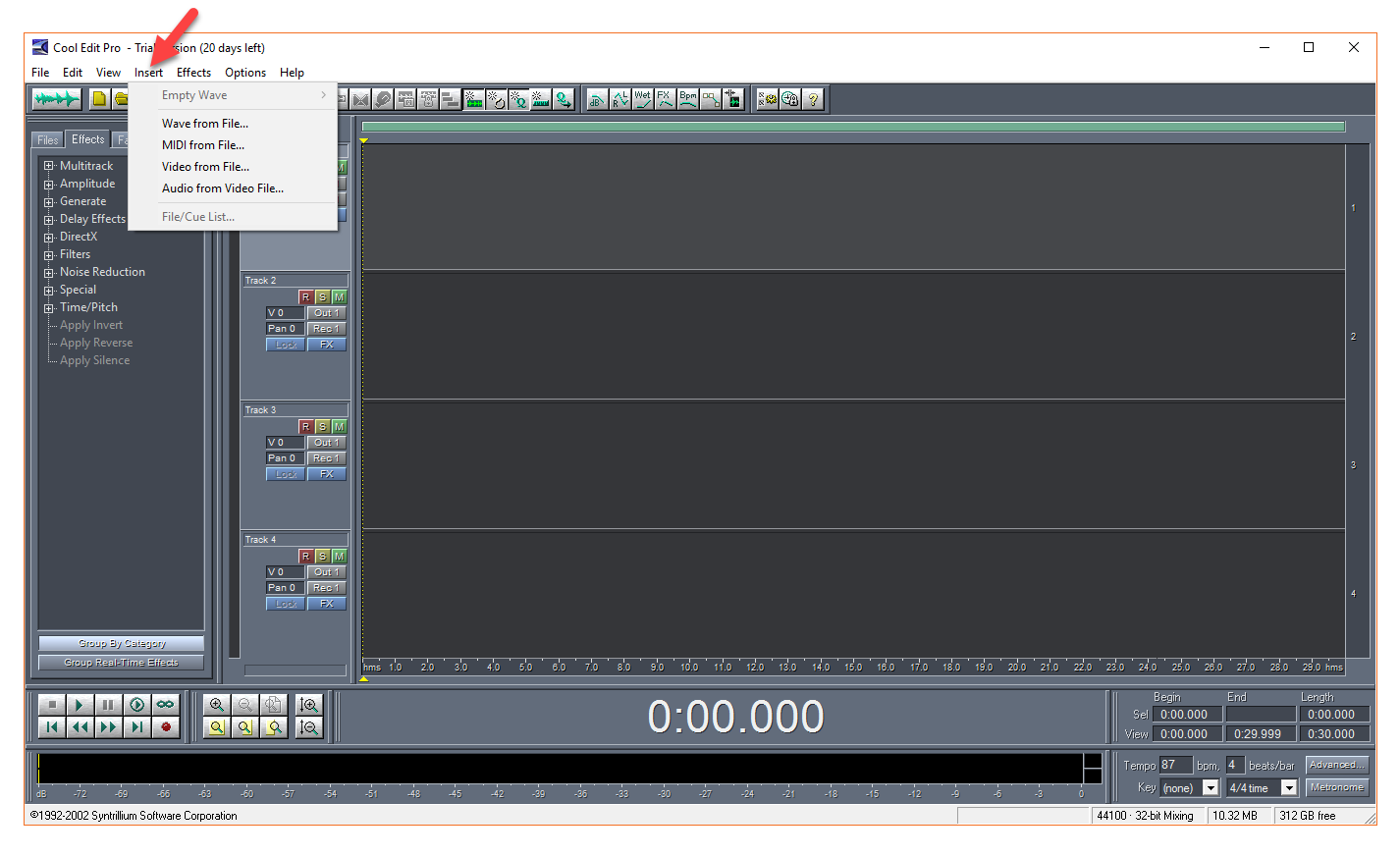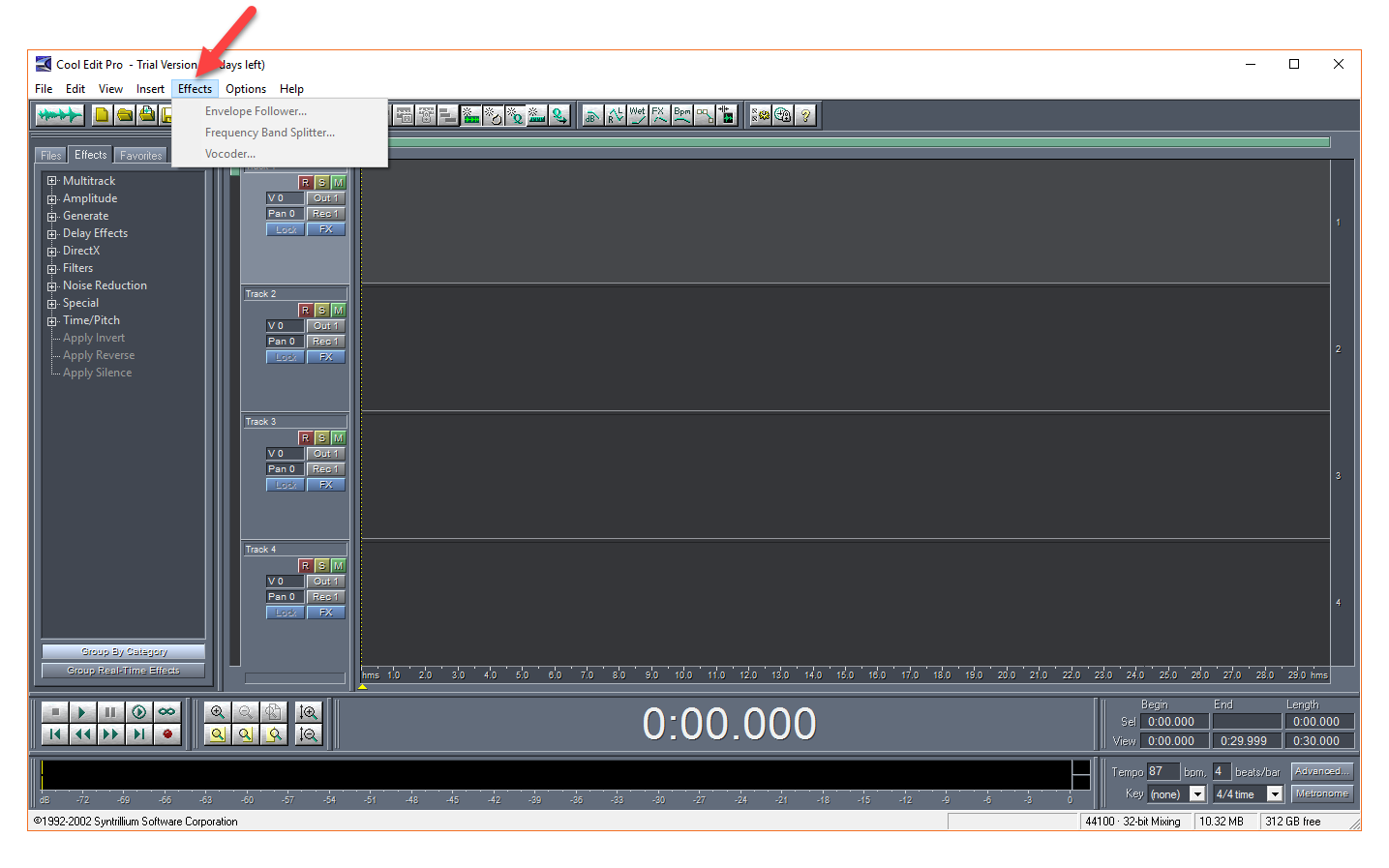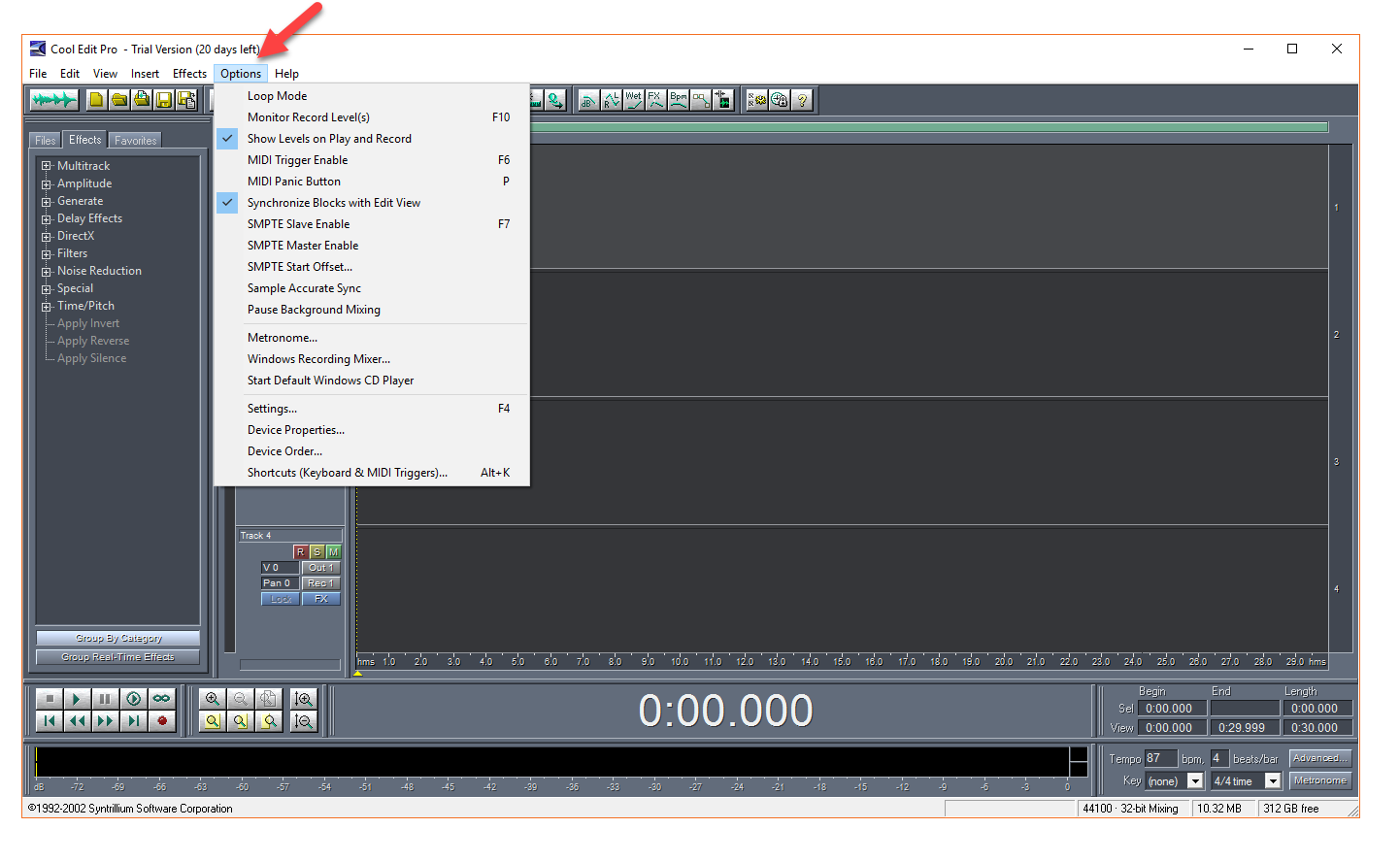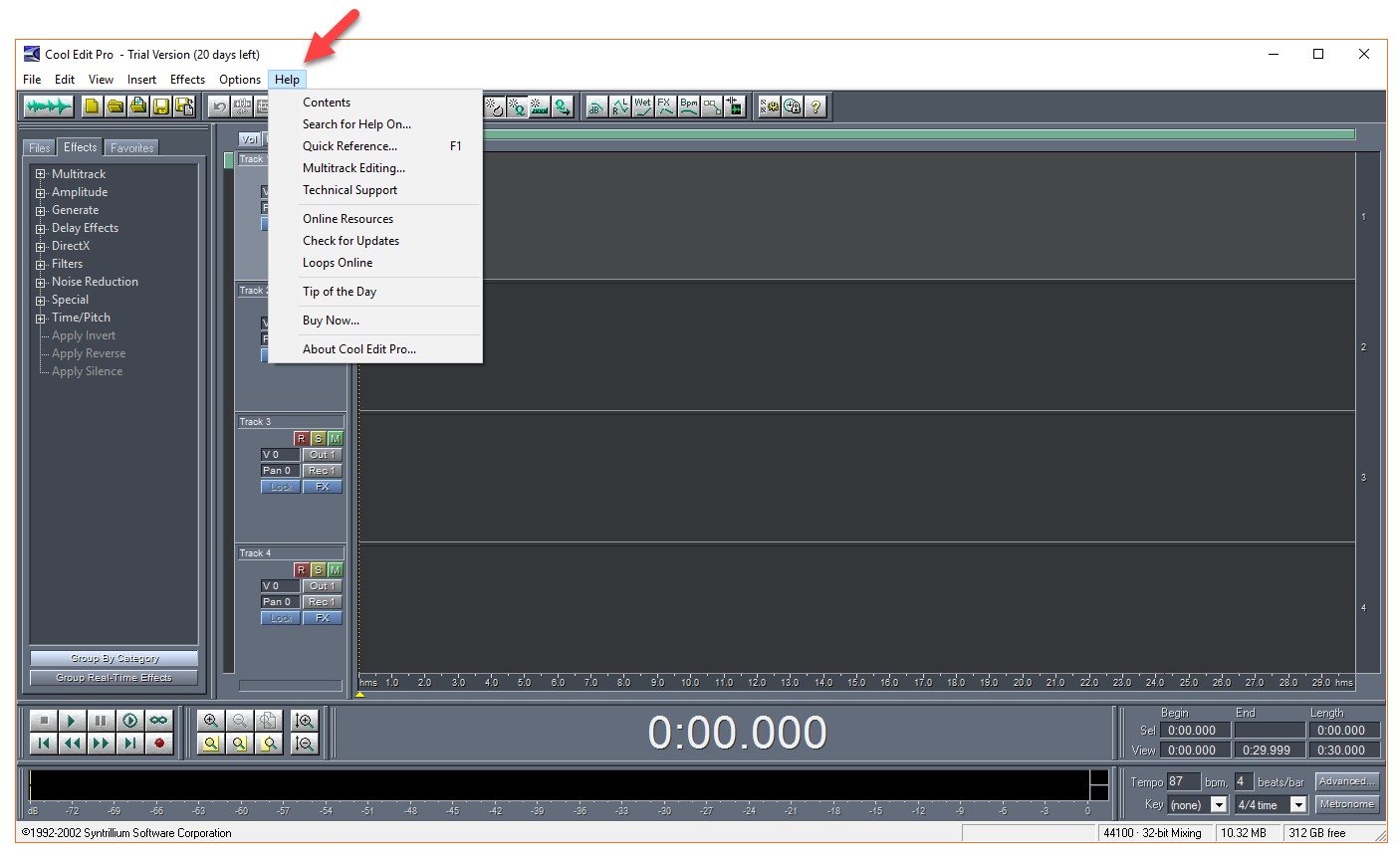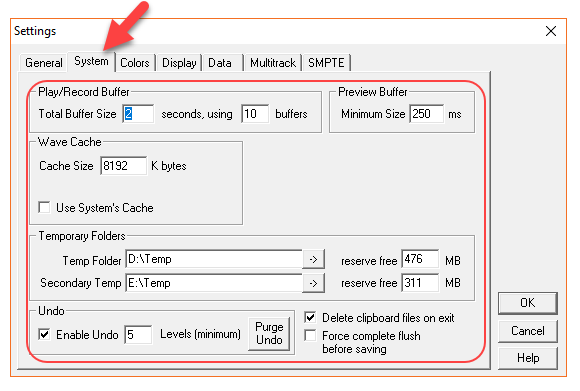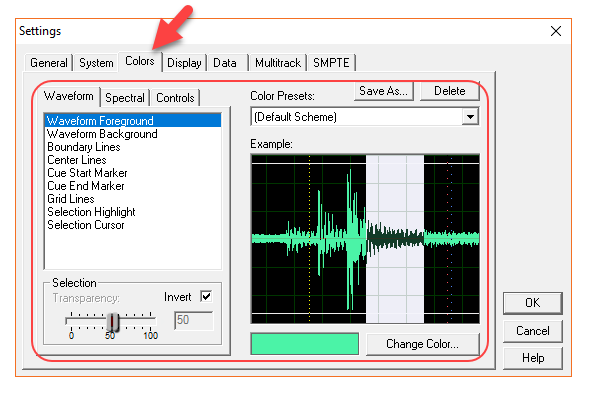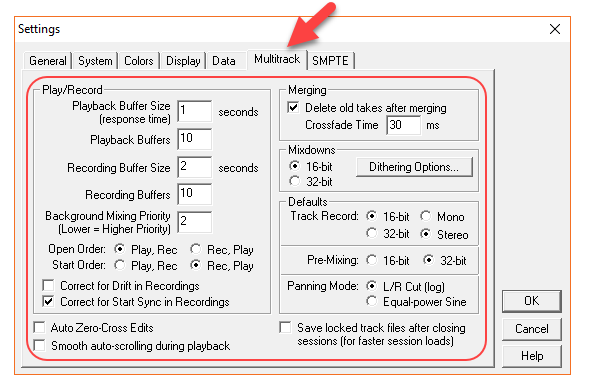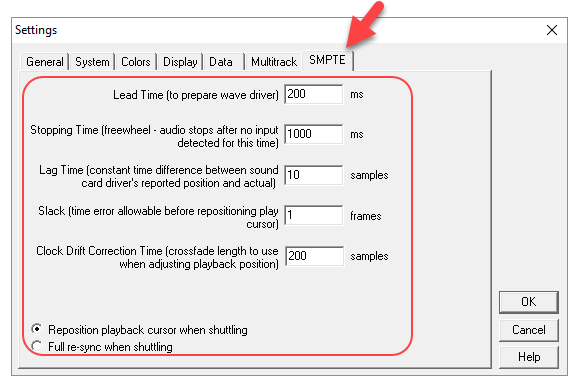Cool Edit Pro – устаревший, но мощный инструмент для написания музыки и редактирования аудиофайлов. Программа через некоторое время переродилась и приобрела новое название Adobe Audition, но в этой статье речь пойдет именно о старшей ее версии. Такую популярность и внимание, на первый взгляд, очень старый софт заслуживает потому, что умеет работать с большими объемами аудиодорожек, а также с довольно длинными файлами. Поэтому многие музыканты до сих пор используют ее для реализации своих проектов.
Предназначение программы
Приложение нужно для полноценной обработки, склейки, сведению и нарезке треков, различных музыкальных композиций. На своем борту она имеет множество разнообразных функций и эффектов, полезных в работе. К тому же у нее приятный, даже сейчас, хорошо выглядящий, похожий на современный интерфейс, но при этом не без отсылки к 2000-ым годам.
Может показаться, что многие современные аудиоредакторы взяли себе этот интерфейс и частичку дизайна. Если посмотреть, то можно найти множество программ, схожих с этой, но имеющих просто более современный вид. Ну и конечно же, к недостаткам можно отнести то, что она не имеет русского языка, а перевести её никто до сих пор никто не решился. Поэтому людям, которые не знают языка приходится либо отказываться от работы с ней, либо вовсе пытаться найти все «на ощупь». Хотя у многих это получается, так как интерфейс в основном состоит из изображений и иконок, а не надписей.
Установка программы
На первом экране установки просят принять условия лицензионного соглашения. Для того, чтобы сделать это, нужно выбрать первый пункт «Accept license agreement», что подтвердит ваше согласие и нажать продолжить или по-другому «Continue».
На следующем этапе, установщик поприветствует и расскажет о пробной версии на 21 день. И рекомендует приобрести лицензионную версию.
Дальше стоит указать директорию для установки:
И форматы, которые программа будет автоматически открывать:
После этого, все будет готово к установке. Нужно будет нажать «Next» и завершить процесс установки.
Нужно подождать, пока распакуются все файлы.
Далее приложение предложит также перенести временную папку на более свободный диск.
И создать также вторую временную папку, если потребуется больше места во время работы.
Необходимо согласится или отказаться, нажав «Yes» или «No» соответственно.
Интерфейс программы
Об интерфейсе уже рассказывалось выше, теперь стоит рассмотреть его на примере. В левой части можно обнаружить вкладку со всеми звуковыми файлами и заготовками и эффектами.
Немного ниже располагается панель управления шкалой времени. Если быть точнее полосой «Timeline», на которой и располагаются все треки.
Ниже находится уровень громкости в момент воспроизведения. Самым громким звуком будет считаться тот, который достигнет 0 децибел, так как это будет максимумом громкости на той акустике, на которой воспроизводится трек.
Блок в правом нижнем углу позволит задать темп мелодий, а также настроить длину дорожек.
Если нажать на «Advanced» (Расширенные)…
То откроется новое окно, с «Расширенными параметрами». Здесь можно настроить некоторые параметры временной шкалы:
Также настроить варианты микширования:
Задать необходимый темп:
Включить метроном, если это требуется и задать ему необходимые настройки:
Также здесь можно прикрепить какие либо заметки, в соответствующем окне, для этого нужно нажать на него и начать печатать:
Метроном можно запустить и прямо с основного окна программы:
Прямо по центру нижней части программы располагается датчик времени, или по-другому секундомер, который отображает текущее время на ленте (Тайм лайне):
Главную и большую часть всего окна занимает сам тайм лайн. Он же является временной шкалой. Здесь и происходит основное действие, сведение треков. Их обрезание, склеивание, наложение эффектов и так далее. Максимально в этом софте можно создавать до 64 дорожек и сводить их между собой.
Немного выше располагается панель инструментов для работы с треками:
В верхней части есть меню с выпадающими списками.
Первый пункт позволяет открывать, создавать проекты. Также сохранять сами дорожки. В софте уже на тот момент была возможность создавать отдельные проекты, сохранять их до завершения работы, а потом открывать из файла и продолжать её.
Второе дублирует панель инструментов. Тут есть все необходимое для нарезки, сведения, создания необходимых эффектов на треке и так далее…
Следующий пункт позволит настроить вид окна, включить или отключить его элементы.
«Insert» переводится как «Вставить» или «Импортировать». Делать это можно с различных устройств и файлов, так как приложение поддерживает множество форматов.
«Effects» поможет наложить нужные эффекты, которые станут доступны сразу же после того, как первая дорожка появится на тайм лайне.
Раздел «Options» или настройки. В этом списке собраны только основные, для того, чтобы просмотреть все, нужно перейти в более расширенные, нажав «Settings…» или F4 на клавиатуре.
Для получения справки и помощи, а также информации об активации можно обратиться к следующему пункту данного меню. Также отсюда можно попасть на официальный сайт.
На этом функции и элементы интерфейса не заканчиваются. Еще больше их можно найти в расширенных параметрах программы.
Настройки программы
После нажатия на «Settings» в выпадающем списке «Options» или F4 открывается окно настроек. Главные настройки – «General» помогают изменить основные параметры программы. К примеру поведение некоторых элементов, а также курсора.
В следующем пункте можно выставить параметры по отношению к нагрузке программой системы и железа компьютера. Задать временные папки, а также их объемы.
Следующая вкладка поможет настроить цвета окна, курсора, шкалы, спектров и так далее… Все можно кастомезировать и настраивать под себя.
«Display» необходим для более точной настройки звуковых выходных параметров.
Раздел «Data» позволит настроить более тонкие параметры, необходимые профессионалам, к примеру, конвертацию до 32 битного расширения и тому подобные вещи.
«Multitrack» необходим также для точной настройки начала проигрывания и записи, различных звуковых параметров.
«SMPTE» необходим для настройки задержек и других параметров…
Таким образом, исходя из этого, можно сказать что данный софт является действительно очень мощным для работы с обычными аудиофайлами и треками. Он имеет огромное количество параметров и тонких, точных настроек, которые помогут создать музыканту ту композицию, которую он в действительности хочет слышать. Множество эффектов и функций позволят сделать это быстро и эффективно.
Скачать Cool Edit Pro
Приложение «Кул Эдит Про» хоть и является достаточно мощным музыкальным редактором, все же имеет огромный недостаток, который заключается в отсутствии поддержки со стороны производителя, а соответственно, выхода обновлений для него ждать не стоит. К тому же отсутствует версия на русском языке, хотя для многих — это сейчас не проблема, можно разобраться и не зная его. Последняя и актуальная версия – это 2.0, скачать её и crack можно бесплатно, с сайта: